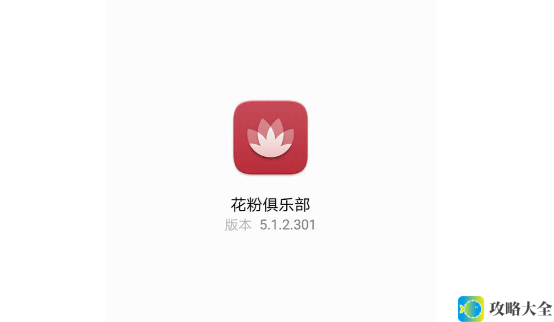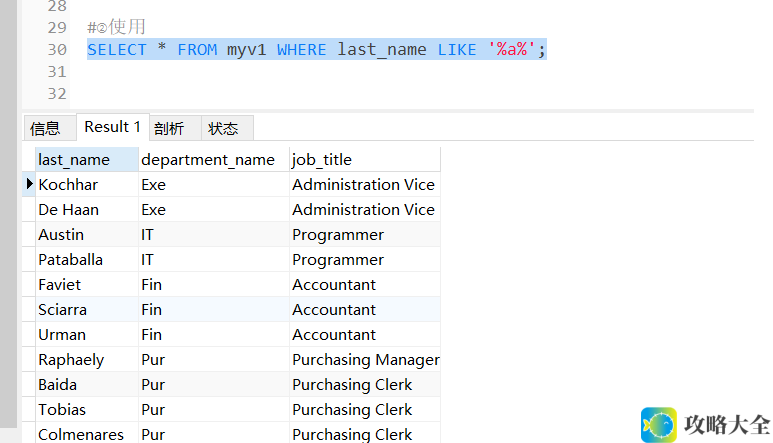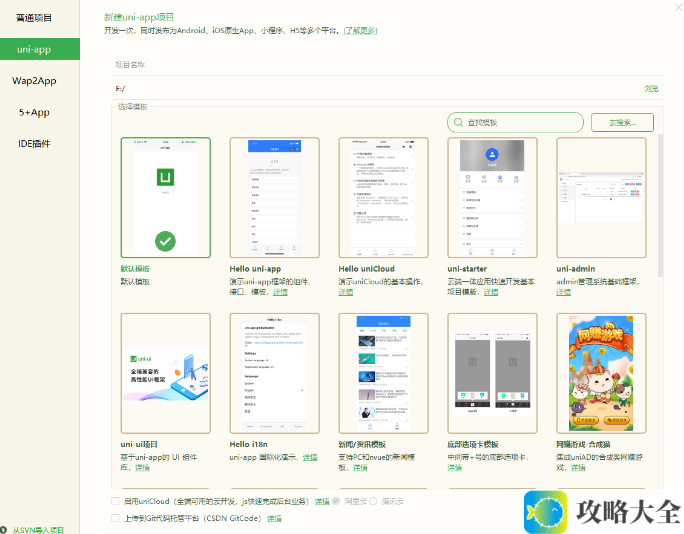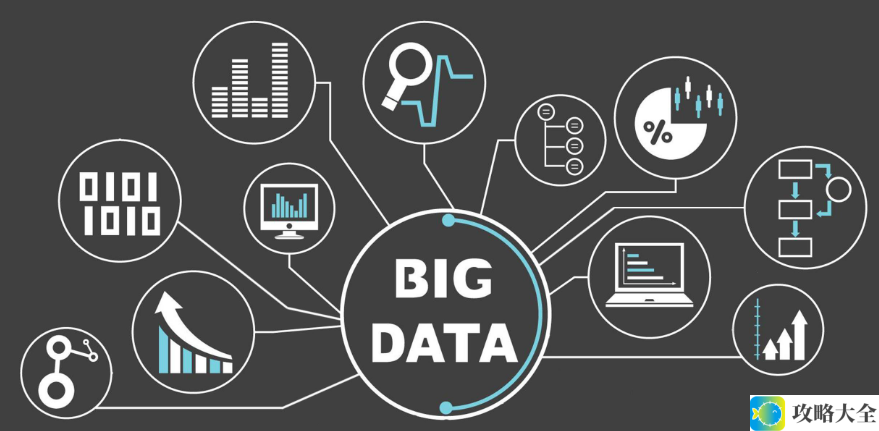全面掌握WordPress:菜鸟教程助你轻松成为网站搭建高手
今天将在Windows和Linux环境中搭建一个个人博客站,使用WordPress。让我们开始吧。
一、Windows教程
1.环境准备
1.phpstudy(集成了PHP、MySQL、Redis、Apache、Nginx等一系列工具的软件,简化了服务器配置)。
2.WordPress(开源项目,可以直接clone)。
安装phpstudy时,一路选择“下一步”即可。在命令行中执行以下命令下载WordPress:
git clone https://github.com/WordPress/WordPress.git如果没有安装git,可以直接到官网(下载WordPress源码)。
接下来,打开phpstudy,启动Apache服务。如果报错提示“端口被占用”,可以执行netstat -ano命令找到占用端口的进程ID(PID),在任务管理器中结束进程,然后重新启动Apache。
创建网站时,可以设定域名为wordpress.myblog.com(这是本地开发不能外网访问的,使用公网IP可实现访问)。默认为端口80,若更改,请在浏览器中加入端口号。
接下来,解压下载的WordPress源码,并移动到phpstudy的根目录下。在浏览器中打开:http://wordpress.myblog.com/wp-admin/setup-config.php,点击Let's go,然后创建数据库等设置。
2.搭建环境
对于数据库设置:
- 数据库名:WPmyblog(要创建的数据库名称)。
- 数据库用户名:wuhen(随意设置,需与创建数据库时相同)。
- 密码:123456(自己设置,同样需与数据库一致)。
创建数据库的步骤如下:
sudo su // 切换为root用户
mysql -u root -p // 登录MySQL
create database WPmyblog; // 创建数据库
成功创建后,输入show databases;确认数据库已经创建。
二、Linux教程
首先需要Ubuntu环境下的LAMP(Linux + Apache + MySQL + PHP)配置。通过ssh连接到服务器,执行以下命令获取权限和ip:
sudo su
ifconfig // 查看IP
然后在浏览器中输入你的局域网IP,查看Apache默认页面。如果成功展示,则可以继续进行WordPress的安装和配置。
在完成以上步骤后,便可以顺利访问到WordPress页面,并开始个人博客的搭建了。
常见问题解答:
- 如何解决“端口被占用”问题? 可通过命令
netstat -ano找到占用的进程ID,结束该进程后重新启动Apache。 - WordPress的默认数据库用户名和密码是什么? 数据库用户名可以设置为wuhen,密码为123456,具体可根据实际情况设置。
- 如何访问本地搭建的网站? 在浏览器中输入配置的域名,如http://wordpress.myblog.com,若使用其他端口,则需要加上端口号。